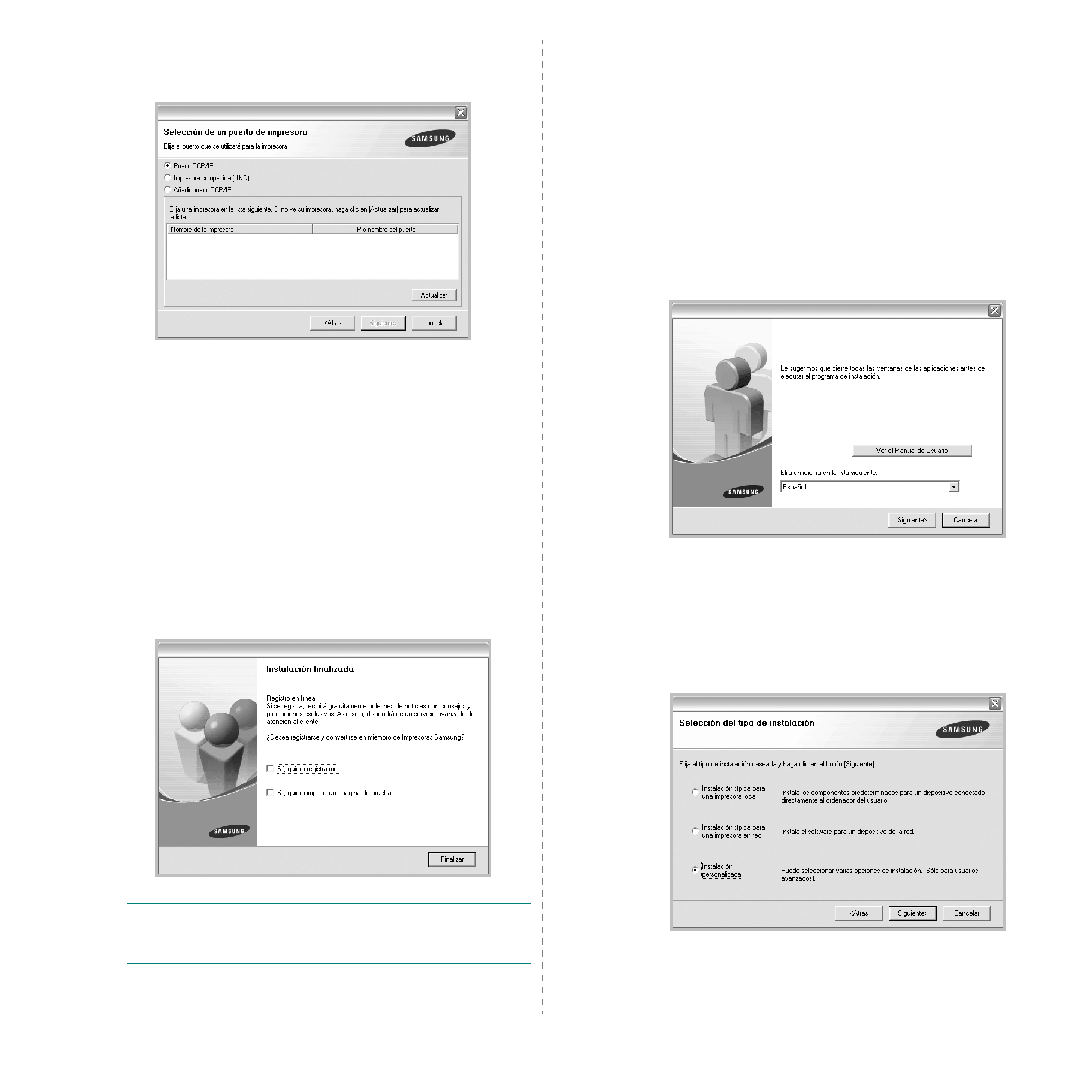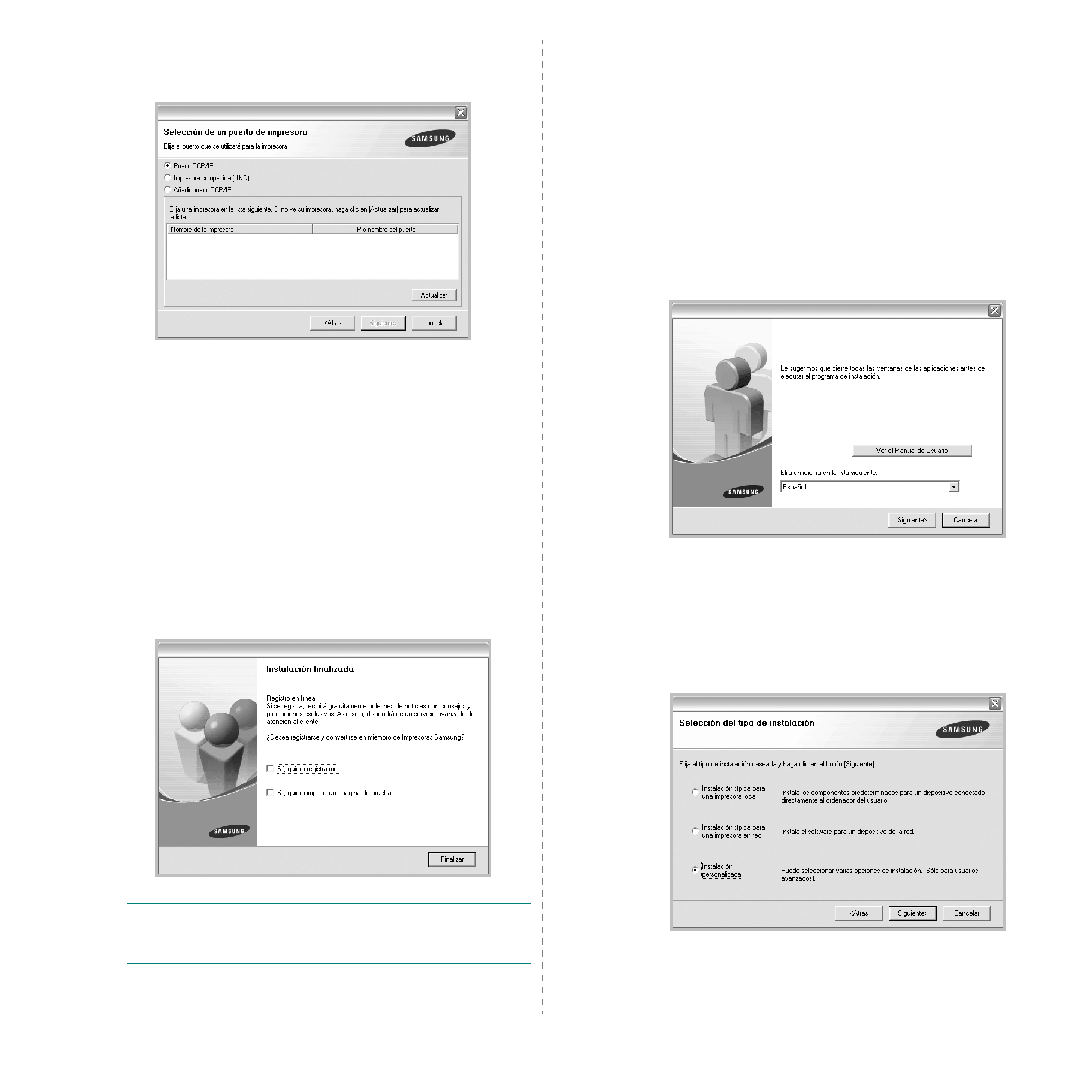
Instalación del software de impresión en Windows
8
5
Se muestra la lista de impresoras disponibles en la red.
Seleccione la impresora que desea instalar de la lista y haga
clic en Siguiente.
• Si no encuentra la impresora en la lista, haga clic en Actualizar
para actualizar la lista o seleccione Añadir puerto TCP/IP para
añadir la impresora a la red. Para añadir la impresora a la red,
introduzca el nombre del puerto y una dirección IP existente para
la impresora.
• Para encontrar una impresora de red compartida (ruta UNC),
seleccione Impresora compartida [UNC] e introduzca
manualmente el nombre compartido o busque una impresora
compartida haciendo clic en el botón Examinar.
6
Una vez completada la instalación, se abrirá una ventana que
le solicitará que imprima un página de prueba y que se registre
como usuario de Impresoras Samsung para recibir información de
Samsung. Si así lo desea, seleccione las casillas correspondientes
y haga clic en Finalizar.
Si no desea registrarse, haga clic en Finalizar.
N
OTA
: Si el controlador de la impresora no funciona correctamente después
Instalación personalizada
Puede seleccionar componentes individuales para instalarlos
y configurar una dirección IP específica.
1
Asegúrese de que la impresora esté conectada a la red y que esté
encendida. Si desea obtener más información sobre la conexión
a la red, consulte el Manual del usuario suministrado.
2
Introduzca el CD-ROM en la unidad de CD-ROM.
El CD-ROM se ejecutará automáticamente y aparecerá
en la pantalla la ventana de instalación.
Si no aparece la ventana de instalación, haga clic en Inicio
y luego en Ejecutar. Escriba X:\Setup.exe, reemplazando “X”
con la letra de la unidad, y haga clic en Aceptar.
3
Haga clic en Siguiente.
• Si es necesario, seleccione un idioma de la lista desplegable.
• Ver el Manual de Usuario: Permite ver el Manual del usuario.
Si el equipo no tiene instalada la aplicación Adobe Acrobat Reader,
haga clic en esta opción para instalarla automáticamente.
4
Seleccione Instalación personalizada. Haga clic en Siguiente.